概要:原图素材像素不是很好,整体感觉不是很清晰,色彩比较沉。制作的时候大家可以选择较好的素材图来做。整个制作过程基本上都是调色过程,里面的数据适当根据实际图片变换。原图 最终效果 经典哦1、打开原图素材,按Ctrl + J 把背景图层复制一层,图层混合模式改为“叠加”,图层不透明度改为:40%,效果如下图。 <图1>2、创建曲线调整图层,参数设置如图2-4,效果如图5。 <图2> <图3> <图4> <图5>经典哦3、创建色阶调整图层,参数设置如图6,效果如图7。 <图6> <图7>4、创建可选颜色调整图层,参数设置如图8-10,效果如图11。 <图8> [1] [2] 下一页
PS调色教程:整体清晰色彩艳丽照片,标签:ps教程,photoshop入门教程,http://www.85jc.com原图素材像素不是很好,整体感觉不是很清晰,色彩比较沉。制作的时候大家可以选择较好的素材图来做。整个制作过程基本上都是调色过程,里面的数据适当根据实际图片变换。
原图

最终效果

经典哦
1、打开原图素材,按Ctrl + J 把背景图层复制一层,图层混合模式改为“叠加”,图层不透明度改为:40%,效果如下图。

<图1>
2、创建曲线调整图层,参数设置如图2-4,效果如图5。
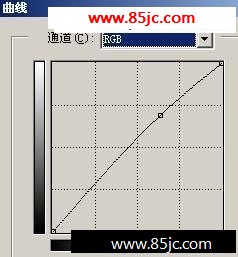
<图2>
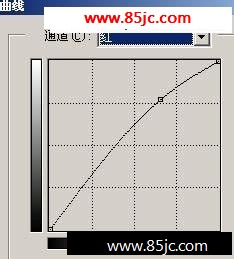
<图3>
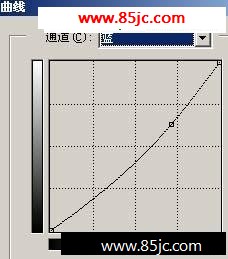
<图4>

<图5>
经典哦
3、创建色阶调整图层,参数设置如图6,效果如图7。

<图6>

<图7>
4、创建可选颜色调整图层,参数设置如图8-10,效果如图11。
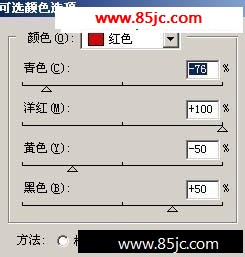
<图8>
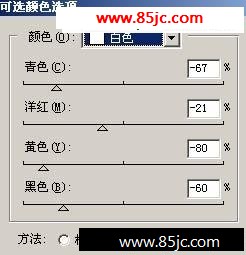
最新更新